Настройка шкалы уровней удовлетворенности
Шкалу уровней удовлетворенности, которая будет отображаться в email-сообщении о разрешении обращения, вы можете настроить в справочнике [Уровни удовлетворенности]. По умолчанию этот справочник содержит преднастроенную 5-балльную шкалу: “Очень недоволен”, “Недоволен”, “Нейтральный”, “Доволен”, “Очень доволен”. Кроме того, в справочнике [Уровни удовлетворенности] определяется статус, который будет присвоен обращению в зависимости от оставленной клиентом оценки по обращению.
Вы можете настроить персональную шкалу уровней удовлетворенности, используемую в вашей компании, например, 3-балльную или 7-балльную, а также сформировать для этой шкалы символьную схему. Чтобы добавить новую оценку в шкалу:
1.Перейдите в дизайнер системы, нажав кнопку  .
.
2.Кликните по ссылке [Справочники] раздела [Настройка системы].
3.В списке справочников выберите справочник [Уровни удовлетворенности].
4.Добавьте новую запись и заполните поля:
a.Внесите название уровня удовлетворенности, которое будет отображаться в поле [Уровень удовлетворенности] на вкладке [Решение и закрытие] страницы обращения.
b.Укажите балл, которому соответствует этот уровень. Это значение будет использоваться системой для статистических расчетов и анализа уровня удовлетворенности клиентов в разных разрезах.
c.Выберите состояние, в которое будет переходить обращение при выборе клиентом данного уровня удовлетворенности.
d.Установите признак [Используется], чтобы новая оценка была добавлена в шаблон email-уведомления.
5.Нажмите кнопку  . На открывшейся странице редактирования уровня удовлетворенности добавьте рисунок, который будет отображать данный уровень удовлетворенности в письме. Для этого нажмите кнопку
. На открывшейся странице редактирования уровня удовлетворенности добавьте рисунок, который будет отображать данный уровень удовлетворенности в письме. Для этого нажмите кнопку  и загрузите изображение (Рис. 1).
и загрузите изображение (Рис. 1).
Рис. 1 — Загрузка изображения для уровня удовлетворенности
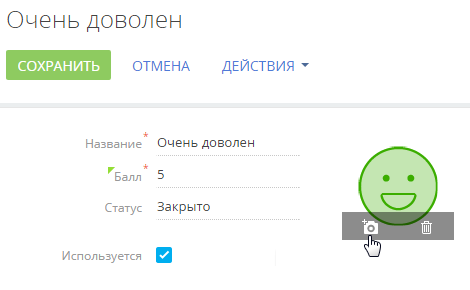
Важно
Не удаляйте базовое наполнение справочника, так как это может привести к некорректной работе преднастроенных бизнес-процессов. Чтобы убрать оценку из шкалы, деактивируйте ее, сняв для нее в справочнике признак [Используется].
Email-сообщение, отправляемое клиенту при разрешении обращения, будет содержать настроенную шкалу для оценки работы по обращению (Рис. 2).
Рис. 2 — Пример шкалы уровня удовлетворенности в email-сообщении клиенту
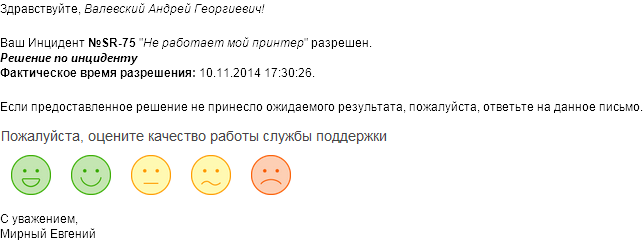
После выбора оценки клиентом обращение автоматически изменит свое состояние. Например, после выбора оценки качества работы “Недоволен” обращение автоматически переоткроется.
Страница благодарности
После оценки клиентом работы по обращению, в его браузере откроется страница, на которой компания выражает благодарность за обратную связь, с формой для отправки комментария по работе над обращением (Рис. 3). Оценка клиента и его комментарий будут автоматически внесены в группу полей [Обратная связь] вкладки [Решение и закрытие] страницы обращения.
Рис. 3 — Пример страницы благодарности
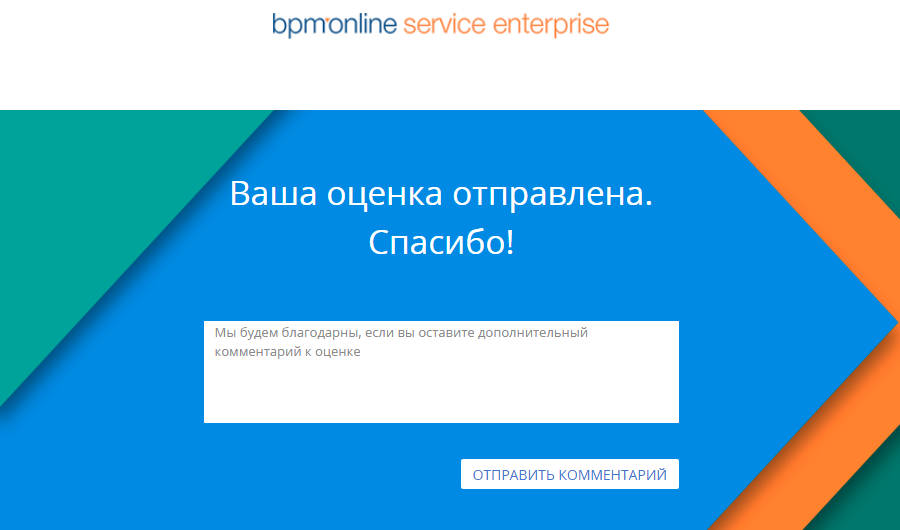
В верхней части страницы благодарности отображается логотип, установленный в системной настройке “Логотип на странице логина”. Подробнее о настройке корпоративной символики читайте в отдельной статье.
Смотрите также






